Kuidas parandada Xbox One X veakoodi 0x800704cf
Varia / / August 04, 2021
Kuulutused
The Xboxi Üks X-i tõrkekood 0x800704cf muutub kasutajate seas kõige tavalisemaks probleemiks, mis tavaliselt käivitub sisselogimisprobleemiga ja lõpuks ei saa mitu kasutajat enam võrguprobleemiga ühendust luua hästi. Täpsemalt öeldes on see viga seotud võrguühenduse või seadistusega, mis võib ilmuda ajutise võrguprobleemi korral. Kui teil on ka sama probleem, vaadake selle lahendamiseks seda juhendit.
Nüüd on selle probleemi taga paar põhjust, mis võivad konkreetset viga mõjutada, näiteks probleemid MAC-iga aadress, võivad teie kohaliku võrgu andmed põhjustada probleeme, ajutist vahemälu või tõrkeid teie konsoolis, vananenud konsooli püsivara, jne. Niisiis, ilma rohkem aega raiskamata, asume sellesse.
Lehe sisu
-
1 Kuidas parandada Xbox One X veakoodi 0x800704cf
- 1.1 1. Tühjendage konsooli vahemälu
- 1.2 2. Kustutage alternatiivne traadita ühenduse MAC-aadress
- 1.3 3. Xbox One'i konsooli värskendamine (võrguühenduseta)
- 1.4 4. Kontrollige võrgu olekut
- 1.5 5. Proovige kasutada Etherneti jaoks WiFi-d
- 1.6 6. Kontrollige Xboxi serveri olekut
Kuidas parandada Xbox One X veakoodi 0x800704cf
Mõjutatud sõnul Xbox One X konsooli kasutajad, isegi kui konsool on Internetiga ühendatud, siis kui nad üritavad kontole sisse logida, süsteem ütleb midagi sellist: „seade pole Internetiga ühendatud ja viskab veakoodi 0x800704cf. Samuti väärib märkimist, et mõned veatud Xbox One konsooli kasutajad saavad ka selle vea.
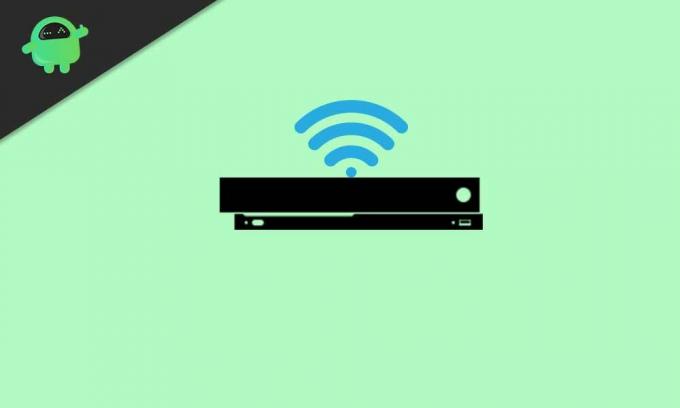
Kuulutused
1. Tühjendage konsooli vahemälu
Konsoolil ajutise tõrke või vahemälu tühjendades saate suurema osa probleemidest kiiresti lahendada. Ärge muretsege, teie profiili ei kustutata.
- Valige Xboxi ‘Seaded’ ja valige ‘Kõik seaded’.
- Valige vasakult paanilt „Süsteem“> Valige „Salvestusruum“.
- Nüüd peate valima käsu „Kustuta kohalik Xbox 360 salvestusruum”.
- Kui seda palutakse, kinnitage protsess ja oodake, kuni see lõpeb.
- Kui see on tehtud, taaskäivitage konsool.
Kui see meetod teie jaoks ei sobinud, proovige mõnda muud.
2. Kustutage alternatiivne traadita ühenduse MAC-aadress
- Valige oma konsooli 'avaekraanil' menüü.
- Valige ‘Seaded’> Valige ‘Üldsätted’.
- Valige ‘Võrguseaded’> Valige ‘Täpsemad seaded’.
- Valige ‘Alternate Wireless MAC Address’.
- Valige kinnitamiseks ‘Kustuta’ ja valige ‘Jah’.
- Muudatuste salvestamiseks valige ‘Restart Console’.
- Olete valmis.
Kui Xbox One X tõrkekood 0x800704cf püsib, järgige järgmist meetodit.
3. Xbox One'i konsooli värskendamine (võrguühenduseta)
- Laadige võrguühenduseta süsteemifail alla oma ametlikult Xboxi veebisaidilt.
- Pakkige fail välja ja kopeerige $ SystemUpdate fail USB-mälupulgale.
- Nüüd lihtsalt eemaldage võrgukaabel ja toitekaabel (kui on). Veenduge, et teie konsool on välja lülitatud.
- Oodake vähemalt 30 sekundit, seejärel ühendage kõik kaablid tagasi ja lülitage konsool sisse.
- Järgmisena vajutage samaaegselt nuppu Eject ja Pair, kuni kuulete esimest piiksu.
- Seejärel vajutage Xboxi nuppu ja oodake teist piiksu (ärge vabastage nuppe praegu).
- Vabastage mõlemad nupud ja oodake, kuni konsool käivitub Tõrkeotsingu režiim.
- Nüüd minge oma kontrolleri abil menüüsse> Ühendage USB-mälupulk konsooliga.
- Valige suvand Võrguühenduseta süsteemi värskendamine> Oodake, kuni protsess algatatakse ja lõpule viiakse.
- Kui see on tehtud, taaskäivitage konsool ja eemaldage USB-mälupulk.
Eeldame, et nüüd ei pruugi te enam Xbox One X tõrkekoodi 0x800704cf hankida. Kui probleem on siiski olemas, proovige mõnda muud meetodit.
Loe ka:Parandage Xbox One'i tõrkekood 0X87E107DF
Kuulutused
4. Kontrollige võrgu olekut
- Minge Xbox One X konsooli peamenüüsse.
- Valige 'Seaded'> 'Xboxi seaded'> 'Võrk'> 'Võrguseaded'.
- Valige ‘Xbox Network Settings’> Nüüd valige ‘Detailne võrgustatistika’.
- Valige ‘Detailne võrgustatistika Xbox’> Siin näete Interneti-kiirust, tugevust jne.
Kui võrgu tugevus või kiirus pole teie Interneti-paketi järgi piisav, peate täiendava abi saamiseks pöörduma Interneti-teenuse pakkuja poole.
5. Proovige kasutada Etherneti jaoks WiFi-d
See on veel üks peamine põhjus, mis on enamiku internetiga seotud probleemide taga ja mida saab lahendada traadita ühendusele traadita ühenduse loomisel või vastupidi. Kui võimalik, proovige ühendada Ethernet-kaabel konsooliga ja hakake seda kasutama. Võib-olla mõjutab WiFi-ruuter või tugevus teie mängukogemust.
6. Kontrollige Xboxi serveri olekut
Teie serveris on suur tõenäosus, et serveri seisakuid või hooldustoiminguid jätkatakse. Seega on alati hea mõte seda kontrollida Xboxi serveri olek kas probleem peitub teie või serveri otsas.
See on kõik, poisid. Loodetavasti olete probleemi edukalt lahendanud. Teise võimalusena võite oma Xboxi kontole sisse logida teisest seadmest ja võimaluse korral parooli muuta. Muul juhul saab konsoolil või Wi-Fi ruuteril lähtestamise abil ka Xbox One X tõrkekoodi 0x800704cf lahendada.
Kuulutused
Kas teil on muid päringuid? Andke meile sellest teada allpool olevas kommentaaris.
Reklaamid Järjekordne PS5 viga või viga ilmneb paari nädala jooksul pärast avalikku avaldamist.
Reklaamid Viimati uuendatud 7. märtsil 2021 kell 02.49. PS5 on ülekaalukalt üks võimsamaid…
Reklaamid Tundub, et paljud PS5 kasutajad saavad PS5 veebikaamera, mis ei ühenda probleemi…



